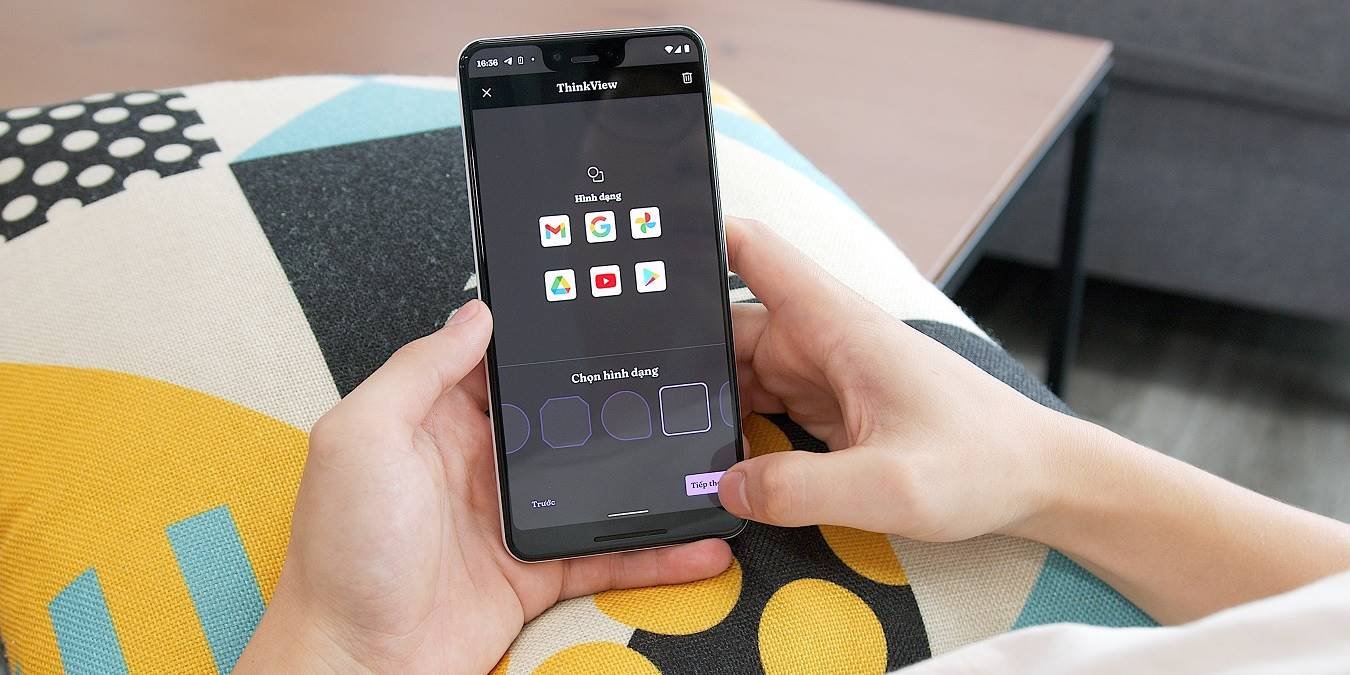Если на вашем телефоне Android есть файлы, которые вы не хотите, чтобы другие просматривали, вам следует использовать так называемую безопасную папку. Это позволяет вам шифровать и скрывать ваши личные файлы с помощью графического ключа или PIN-кода. Следуйте приведенным ниже методам, чтобы разблокировать папку Android Safe и переместить в нее свои личные файлы.
Читайте также: 5 лучших браузеров, ориентированных на конфиденциальность, для Android и iOS
Что такое безопасная папка Android?
Папка Android Safe является скрытой и позволяет безопасно хранить ваши личные файлы и папки с помощью PIN-кода, шаблона или пароля, как если бы это было цифровое хранилище. Только некоторые модели телефонов Android имеют папку «Безопасная». Телефоны с функцией «файлового сейфа» включают в себя:
- В телефонах Huawei есть опция «Безопасный», дос
Contents
Что такое безопасная папка Android?
->Категории ->Безопасный ->Включить». - В телефонах OnePlus есть функция «Перейти в Lockbox», доступ к которой можно получить из Файловый менеджер .
- В телефонах Vivo предусмотрен биометрический «сейф» для доступа к файлам с помощью отпечатков пальцев.
- На телефонах Samsung Galaxy может быть установлено « Безопасные папки », служащее хранилищем.
- В телефонах Oppo есть «Личный сейф», доступ к которому можно получить в «Настройки ->Конфиденциальность ->Личный сейф».
Хотя большинство из них могут легко просматривать папки «Безопасный», многие пользователи жаловались, что после перемещения в «Безопасный» к файлам можно будет получить доступ позже только через отдельное приложение файлового менеджера. Возможно, это связано с упущением производителя некоторых телефонов.
Не на всех телефонах Android есть встроенная безопасная папка. Если на вашем телефоне его нет, вы можете использовать сторонние приложения для хранения личных файлов.
Создайте сейф на телефоне Android с помощью приложения Files by Google
Хотя существует множество сторонних безопасных приложений, помогающих скрыть данные вашего телефона, настоятельно рекомендуется использовать Файлы Google , поскольку оно принадлежит Google LLC и хорошо работает на всех различных устройствах Android. Безопасная папка приложения доступна для Android 8.0 и более поздних версий, включая Android 12.
После загрузки приложения из Play Store предоставьте ему доступ к вашим файлам, фотографиям, видео и документам.
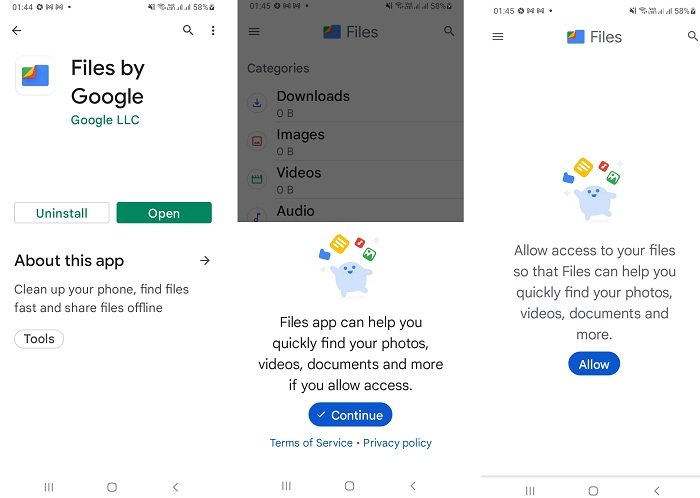
Чтобы просмотреть папку «Безопасно» в приложении «Файлы от Google», откройте главный экран приложения и перейдите к пункту «Коллекции». Для перемещения любых файлов в сейфе требуется PIN-код или графический ключ. Как только вы введете эту информацию, файл немедленно исчезнет из вашей основной папки, и его можно будет просмотреть только в скрытом сейфе.
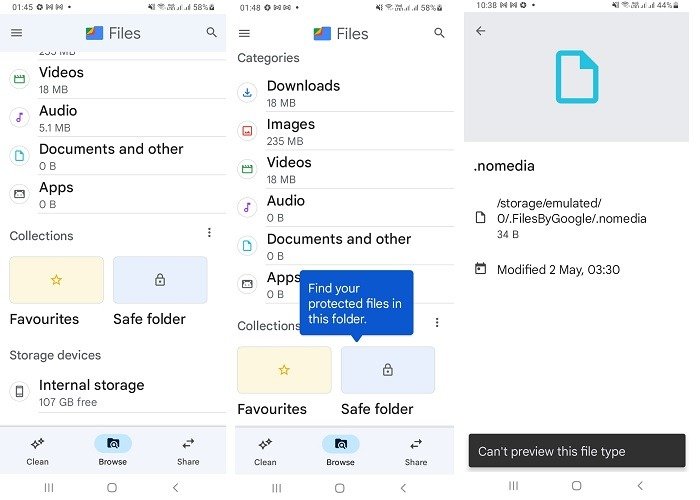
Использовать безопасную папку «Файлы от Google» очень просто: просто перейдите к выбранной вами папке и в трехточечном меню выберите файлы, которые вы хотите переместить в безопасную папку.
Если вы хотите, чтобы безопасная папка была действительно
Создайте сейф на телефоне Android с помощью приложения Files by Google
меню, а затем «Скрыть безопасную папку».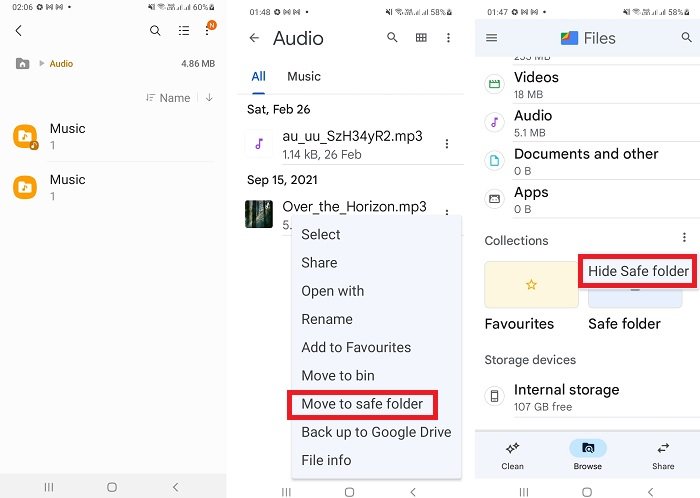
Чтобы снова получить доступ к скрытым файлам, необходимо разблокировать Сейф и еще раз ввести PIN-код или графический ключ. Если вы забыли PIN-код/шаблон, в меню должна быть опция помощи. Также есть опция «Переместить из безопасной папки», которая используется для отображения файлов.
После включения «Показать безопасную папку» в «Коллекции» вы можете просмотреть внутреннее содержимое. Файлы, спрятанные в Сейфе, теперь идентифицированы, и их можно легко переместить в другую папку. Снова перейдите в исходную папку, чтобы увидеть невидимые файлы.
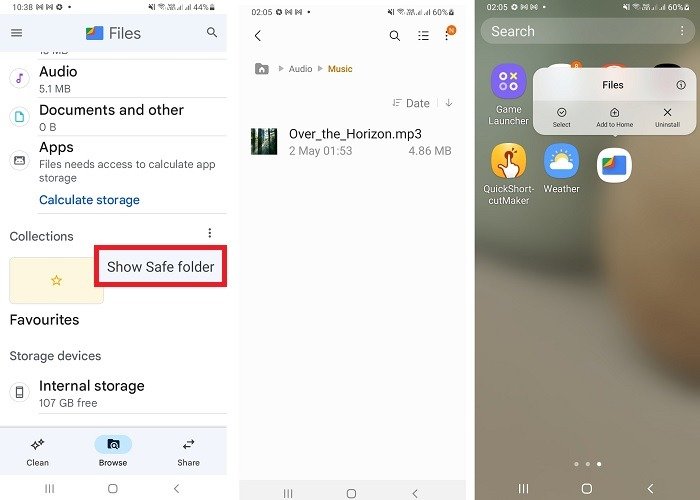
Вы можете изменить пароль сейфа или переключиться на другие формы биометрического доступа в настройках.
Читайте также: Как найти загруженные файлы на любом устройстве Android
Временный сейф в Android: создание и просмотр секретных папок
Хотя сейф «Файлы от Google» — это постоянный способ переместить ваши личные файлы в безопасное место, в Android также есть встроенный «временный сейф» для защиты ваших личных данных от посторонних глаз. Однако такую папку все равно можно восстановить с помощью сторонних приложений.
Чтобы создать такой временный сейф в Android, откройте диспетчер файлов в меню поиска вашего устройства. В этом окне выберите опцию «Создать папку». При присвоении имени добавьте точку (.) в качестве префикса, чтобы автоматически скрыть его от просмотра.
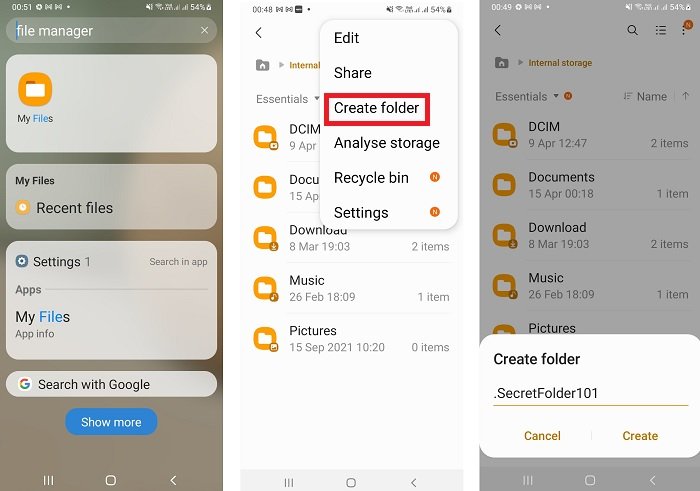
Чтобы просмотреть скрытую папку, вернитесь в «Диспетчер файлов» и нажмите «Настройки». Здесь нужно включить опцию «Показывать скрытые системные файлы». Как только вы это сделаете, скрытую папку можно будет снова легко просмотреть.
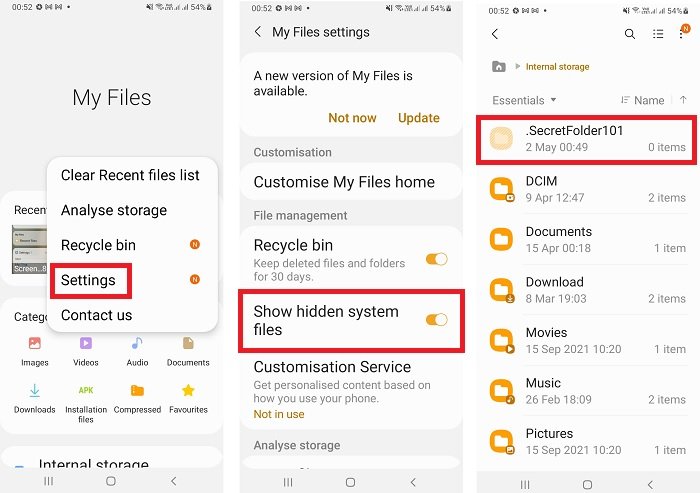
Самое приятное то, что вы можете скрыть существующие папки, переименовав их с помощью точки (.) перед именем папки. Чтобы увидеть их снова, просто включите «показывать скрытые системные файлы» в «Настройках» и переименуйте папки, опустив на них «точку» (.).
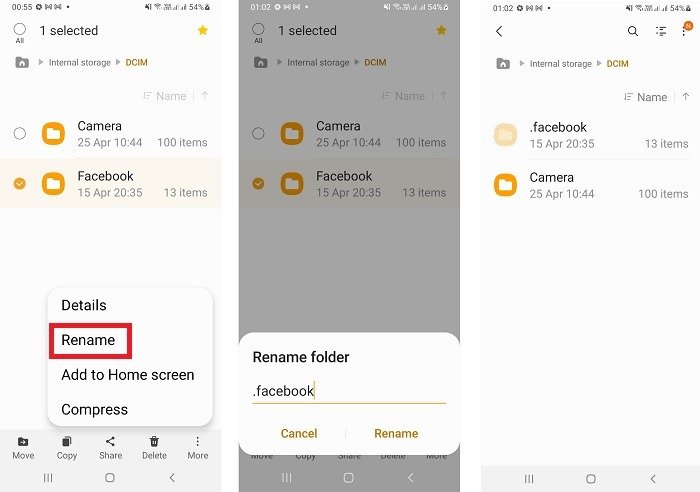
Читайте также: 14 лучших хакерских приложений для Android
Часто задаваемые вопросы
Что мне делать, если меня заблокировали в безопасной папке Android?
Если вы забудете свой PIN-код или графический ключ, вы больше не сможете получить доступ к Android Safe. Извлечь файлы из этой папки может быть непросто, поскольку на некоторых телефонах их точное местоположение скрыто от просмотра. В этом случае лучший способ получить доступ к спрятанным файлам — удалить приложение Files by Google.
Как сбросить настройки безопасной папки на Android?
Если вы забыли свой графический ключ/PIN-код, есть альтернативный вариант «сбросить» безопасную папку в приложении «Файлы от Google». Чтобы сбросить безопасную папку, откройте приложение «Файлы от Google», а затем «Меню ->Настройки». Отсюда выберите «Безопасная папка ->Сбросить безопасную папку». Это сотрет все файлы, хранящиеся в сейфе, но позволит вам создать новый шаблон/PIN-код.
Можно ли взломать папку Android Safe?
Взломать папку Android Safe очень сложно, особенно в последних версиях Android, поскольку нелегко перенести файлы папки Safe в другую папку, если вы не знаете графический ключ/PIN-код.
Более того, если вы используете подходящую безопасную папку Android, например приложение «Файлы от Google» или «Защищенную папку» Samsung, ваши данные хранятся за зашифрованной стеной, которую очень сложно взл
Временный сейф в Android: создание и просмотр секретных папок
-hacking-apps-android/" title="Самотестирование на проникновение на вашем телефоне Android">Самотестирование на проникновение на вашем телефоне Android , чтобы узнать о любых уязвимостях и закрыть дыры в безопасности.Изображение предоставлено: Дык Трун на Unsplash